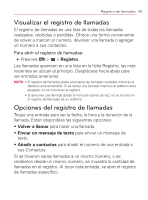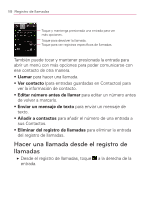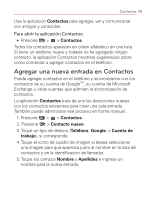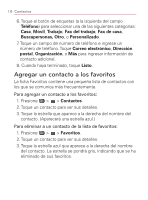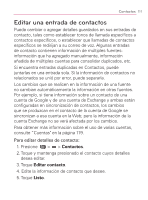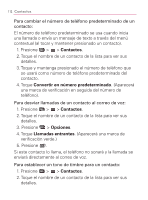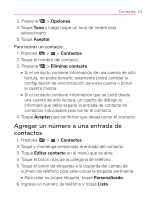LG VM670 Owner's Manual - Page 111
Contactos, Agregar una nueva entrada en Contactos, Contacto nuevo, Teléfono, Google, Cuenta de
 |
View all LG VM670 manuals
Add to My Manuals
Save this manual to your list of manuals |
Page 111 highlights
Contactos 109 Use la aplicación Contactos para agregar, ver y comunicarse con amigos y conocidos. Para abrir la aplicación Contactos: ▶ Presione > > Contactos. Todos los contactos aparecen en orden alfabético en una lista. Si tiene un teléfono nuevo y todavía no ha agregado ningún contacto, la aplicación Contactos mostrará sugerencias sobre cómo comenzar a agregar contactos en el teléfono. Agregar una nueva entrada en Contactos Puede agregar contactos en el teléfono y sincronizarlos con los contactos de su cuenta de GoogleTM, su cuenta de Microsoft Exchange u otras cuentas que admitan la sincronización de contactos. La aplicación Contactos trata de unir las direcciones nuevas con los contactos existentes para crear una sola entrada. También puede administrar ese proceso en forma manual. 1. Presione > > Contactos. 2. Presione > Contacto nuevo. 3. Toque un tipo de destino (Teléfono, Google, o Cuenta de trabajo), si corresponde. 4. Toque el icono de cuadro de imagen si desea seleccionar una imagen para que aparezca junto al nombre en la lista de contactos y en la identificación de llamador. 5. Toque los campos Nombre y Apellidos e ingrese un nombre para la nueva entrada.